在日常使用电脑时,我们可能会遇到电脑显示接收错误自动启动的问题,这给我们的使用体验带来了很大的困扰。本文将为大家介绍一些解决该问题的方法,帮助大家重新...
2025-09-02 185 电脑
当我们更换电脑的网线时,有时会遇到电脑出现错误的情况。这些错误可能是网络连接问题,也可能是硬件或软件问题。本文将为大家介绍一些解决电脑更换网线后出现错误的有效方法。
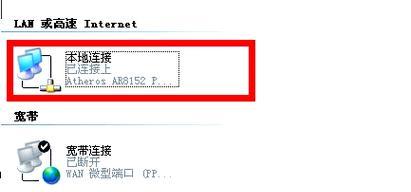
检查网线连接状态
确认网线已经正确插入电脑和路由器或调制解调器中,确保插头稳固且没有松动。同时,确保网线没有损坏或断裂,可以尝试用另一根网线替换。
检查网络设置
打开电脑的网络设置页面,确保连接类型与新网线相匹配。如果之前使用的是无线网络,需要切换为有线连接方式,然后重新启动电脑。
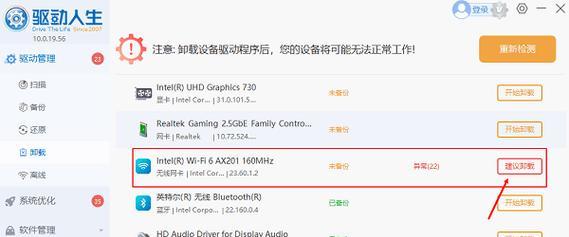
重启路由器或调制解调器
有时候,更换网线后需要重启路由器或调制解调器才能正常连接网络。可以通过按下路由器或调制解调器上的重启按钮或者拔插电源来实现。
更新网络适配器驱动程序
在设备管理器中找到网络适配器,右键点击选择更新驱动程序。系统会自动搜索并更新适合的驱动程序,重新启动电脑后查看是否解决问题。
检查防火墙设置
有时候防火墙设置可能会阻止新的网络连接,可以尝试关闭防火墙或者将其设置为允许新的网络连接。
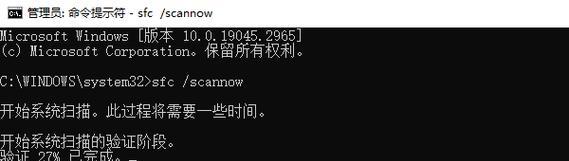
清除DNS缓存
打开命令提示符,输入命令“ipconfig/flushdns”并按下回车键,清除DNS缓存。然后重新启动电脑,查看是否能正常连接网络。
检查IP地址分配
打开命令提示符,输入命令“ipconfig”并按下回车键,查看本机的IP地址和网关是否正确分配。如果有错误,可以尝试使用命令“ipconfig/release”和“ipconfig/renew”重新获取IP地址。
重置网络设置
打开控制面板,选择网络和Internet,点击网络和共享中心。在左侧导航栏中选择更改适配器设置。右键点击正在使用的网络连接,选择属性。点击“Internet协议版本4(TCP/IPv4)”并点击“属性”。在弹出窗口中选择“自动获取IP地址”和“自动获取DNS服务器地址”,然后点击确定。
查杀病毒和恶意软件
运行安全软件进行全面扫描,确保电脑没有受到病毒或恶意软件的侵害。
更新操作系统和软件
确保电脑的操作系统和软件都是最新版本,有时旧版本可能会与新的网线不兼容。
排除硬件故障
如果上述方法仍然不能解决问题,可能是网卡或其他硬件出现了故障。可以尝试更换网卡或联系专业人士进行修复。
使用网络故障排除工具
运行网络故障排除工具,系统会自动检测和修复网络连接问题。
重置网络连接
打开命令提示符,输入命令“netshintipreset”并按下回车键,然后输入“netshwinsockreset”并再次按下回车键。重新启动电脑后查看是否解决问题。
联系网络服务提供商
如果以上方法都尝试过了还无法解决问题,建议联系网络服务提供商,可能是因为服务商的网络出现了故障。
在更换电脑的网线后出现错误时,可以通过检查网线连接状态、网络设置、重启路由器或调制解调器等方法来解决问题。如果问题仍然存在,可以尝试更新驱动程序、清除DNS缓存、检查IP地址分配等方法。同时,注意及时更新操作系统和软件、排除硬件故障,以及使用网络故障排除工具等,都可以帮助解决问题。如果仍然无法解决,建议联系网络服务提供商进行进一步的故障排查和修复。
标签: 电脑
相关文章

在日常使用电脑时,我们可能会遇到电脑显示接收错误自动启动的问题,这给我们的使用体验带来了很大的困扰。本文将为大家介绍一些解决该问题的方法,帮助大家重新...
2025-09-02 185 电脑

Win7作为一款广泛应用的操作系统,偶尔也会遇到显示ID错误的问题。这个问题可能会导致用户无法正常使用电脑,因此需要寻找有效的解决方法。本文将介绍一些...
2025-09-01 152 电脑

在使用电脑时,我们有时需要更改IP地址以满足特定网络需求,但在进行此操作时可能会出现错误。本文将介绍一些常见的IP错误,并提供解决方案。 1.网...
2025-08-30 208 电脑

在编写和运行代码过程中,我们经常会遇到各种各样的错误。其中,电脑打印代码错误是一个常见的问题。当我们的代码无法正常打印输出时,可能会遇到各种困扰和挫败...
2025-08-28 118 电脑
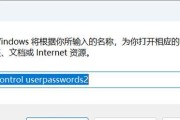
在使用电脑时,我们经常会遇到登录时密码错误的情况。这不仅浪费了我们的时间,还给我们带来了一些困扰。本文将介绍如何解决电脑登录密码错误的问题,帮助读者快...
2025-08-27 135 电脑

在日常写作和交流中,我们经常会遇到语义错误的问题。语义错误指的是用词不当或表达含义不准确的情况。为了提高写作和表达的准确性,利用电脑来查找和纠正语义错...
2025-08-27 123 电脑
最新评论